Tạo Bảng Thống Kê Trong Excel là một kỹ năng thiết yếu cho bất kỳ ai làm việc với dữ liệu. Bài viết này sẽ hướng dẫn bạn cách tạo bảng thống kê trong Excel từ cơ bản đến nâng cao, giúp bạn dễ dàng phân tích và trình bày dữ liệu một cách hiệu quả.
Các Bước Cơ Bản để Tạo Bảng Thống Kê trong Excel
Trước khi đi vào chi tiết, hãy cùng tìm hiểu các bước cơ bản để tạo bảng thống kê trong Excel. Việc nắm vững các bước này sẽ giúp bạn có một nền tảng vững chắc để thực hiện các thao tác phức tạp hơn.
- Chuẩn bị dữ liệu: Đảm bảo dữ liệu của bạn được sắp xếp gọn gàng và có cấu trúc rõ ràng. Điều này rất quan trọng để Excel có thể xử lý và thống kê chính xác.
- Chọn công cụ thống kê: Excel cung cấp nhiều công cụ thống kê khác nhau, từ các hàm cơ bản như SUM, AVERAGE, COUNT đến các công cụ phân tích dữ liệu phức tạp hơn. Chọn công cụ phù hợp với nhu cầu của bạn.
- Tạo bảng: Sử dụng các tính năng định dạng của Excel để tạo bảng thống kê trực quan và dễ hiểu. Bạn có thể sử dụng borders, shading, và các kiểu định dạng khác để làm nổi bật thông tin quan trọng.
- Phân tích kết quả: Sau khi tạo bảng thống kê, hãy phân tích kết quả để rút ra những kết luận hữu ích.
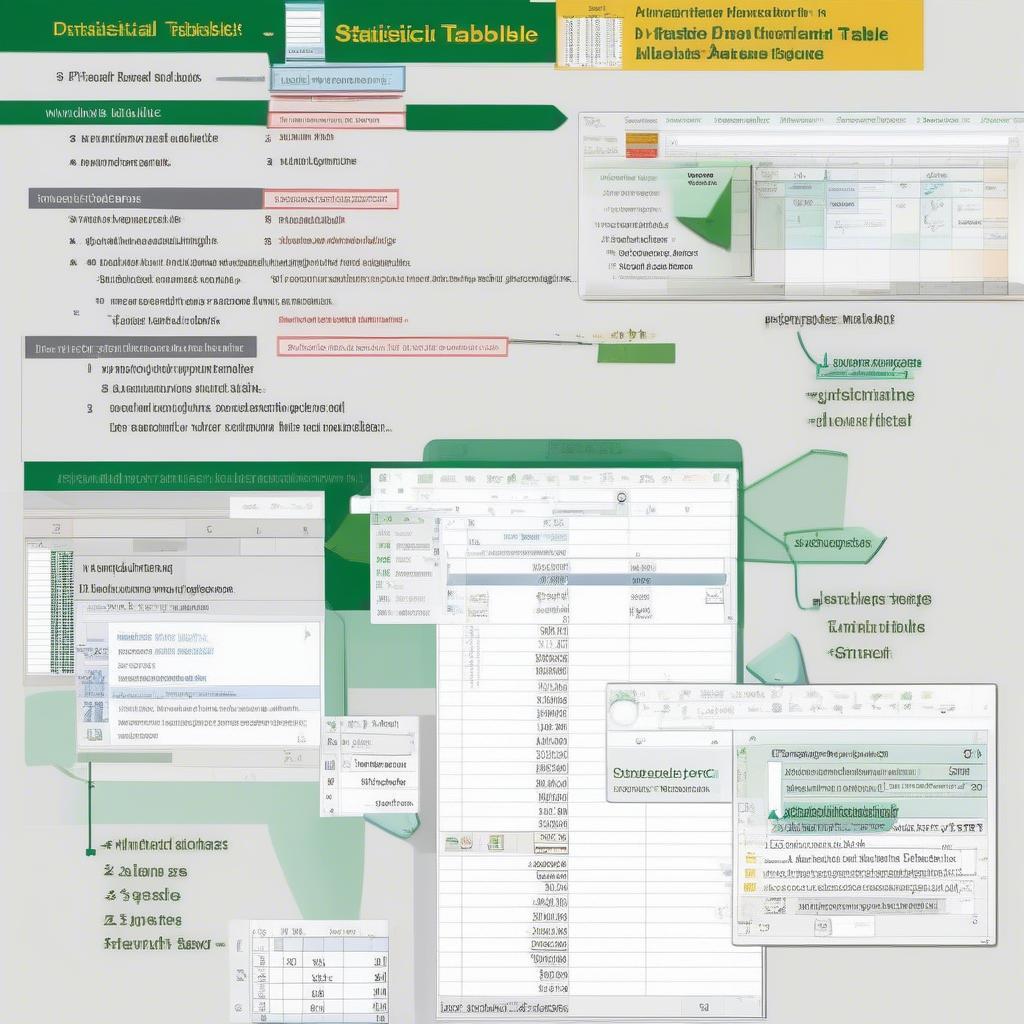 Tạo Bảng Thống Kê Excel Cơ Bản
Tạo Bảng Thống Kê Excel Cơ Bản
Tạo Bảng Thống Kê với PivotTable
PivotTable là một công cụ mạnh mẽ trong Excel cho phép bạn tạo bảng thống kê động và linh hoạt. Với PivotTable, bạn có thể dễ dàng tổng hợp, phân tích và trình bày dữ liệu theo nhiều cách khác nhau.
Hướng Dẫn Sử Dụng PivotTable
- Chọn dữ liệu: Bôi đen toàn bộ vùng dữ liệu bạn muốn thống kê.
- Tạo PivotTable: Vào tab “Insert” và chọn “PivotTable”.
- Kéo thả trường: Kéo các trường dữ liệu vào các vùng “Rows”, “Columns”, “Values” và “Filters” để tạo bảng thống kê theo ý muốn.
 Sử Dụng PivotTable Excel
Sử Dụng PivotTable Excel
Các Hàm Thống Kê Hữu Ích trong Excel
Excel cung cấp một loạt các hàm thống kê hữu ích giúp bạn tính toán và phân tích dữ liệu một cách nhanh chóng. Dưới đây là một số hàm thường được sử dụng:
- SUM: Tính tổng các giá trị.
- AVERAGE: Tính trung bình cộng.
- COUNT: Đếm số lượng ô chứa dữ liệu.
- MAX: Tìm giá trị lớn nhất.
- MIN: Tìm giá trị nhỏ nhất.
Bạn muốn gửi bảng excel qua mail cho đồng nghiệp? gửi bảng excel qua mail sẽ hướng dẫn bạn chi tiết.
Ví Dụ Thực Tế: Tạo Bảng Thống Kê Doanh Số
Giả sử bạn có dữ liệu doanh số bán hàng theo từng sản phẩm. Bạn có thể tạo bảng thống kê trong excel để tổng hợp doanh số theo từng sản phẩm, theo từng tháng, hoặc theo từng khu vực. Việc này giúp bạn dễ dàng theo dõi hiệu quả kinh doanh và đưa ra quyết định phù hợp.
Bạn cũng có thể tham khảo cách tạo bảng thống kê trong excel để có thêm thông tin chi tiết và ví dụ cụ thể.
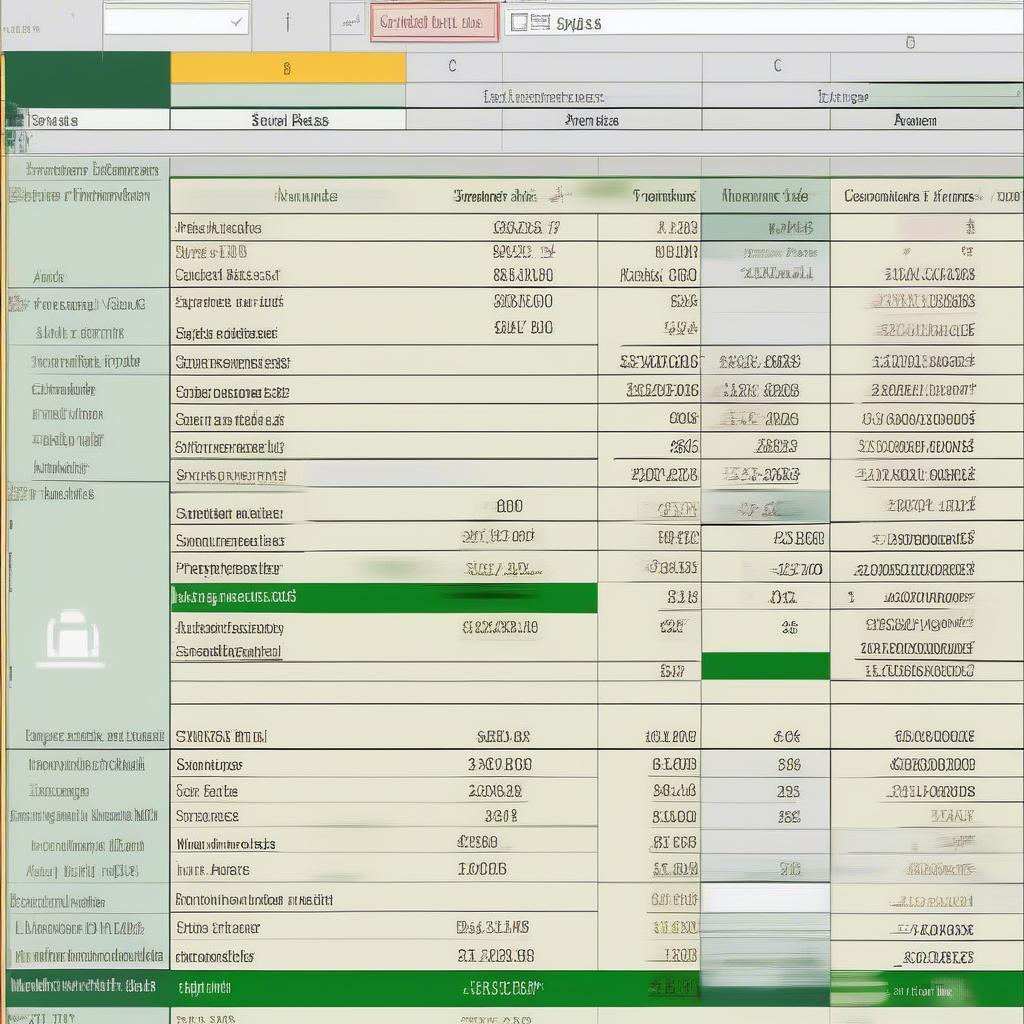 Ví Dụ Tạo Bảng Thống Kê Doanh Số
Ví Dụ Tạo Bảng Thống Kê Doanh Số
“Việc sử dụng bảng thống kê trong Excel giúp chúng tôi dễ dàng theo dõi và phân tích dữ liệu kinh doanh. Từ đó, chúng tôi có thể đưa ra các quyết định chiến lược hiệu quả hơn.” – Nguyễn Văn A, Giám đốc Kinh doanh, Công ty ABC.
Kết Luận
Tạo bảng thống kê trong Excel là một kỹ năng quan trọng giúp bạn phân tích và trình bày dữ liệu một cách hiệu quả. Hy vọng bài viết này đã cung cấp cho bạn những kiến thức hữu ích để tạo bảng thống kê trong excel và áp dụng vào công việc của mình. Nếu bạn đang tìm kiếm một giải pháp quản lý gara ô tô hiệu quả, hãy tham khảo phần mềm quản lý xưởng gara của Ecuvn.store. Biết đâu bạn sẽ cần một timeline trong excel để quản lý dự án của mình.
“Bảng thống kê là công cụ không thể thiếu trong việc phân tích dữ liệu. Nắm vững cách tạo bảng thống kê trong Excel sẽ giúp bạn tiết kiệm thời gian và nâng cao hiệu suất công việc.” – Trần Thị B, Chuyên viên phân tích dữ liệu, Công ty XYZ.
Bạn có thể quản lý nhà nghỉ hiệu quả hơn với phần mềm quản lý nhà nghỉ bằng excel. Tìm hiểu thêm về timesheet là gì để quản lý thời gian làm việc hiệu quả.


